11.27 -  Setting,SIPKD,Trik dan Tip
Setting,SIPKD,Trik dan Tip
 1 comment
1 comment
 Setting,SIPKD,Trik dan Tip
Setting,SIPKD,Trik dan Tip
 1 comment
1 comment
Setting Internet Explorer untuk SIPKD
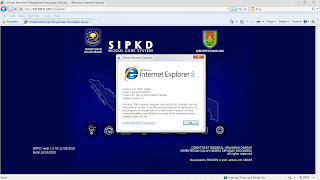
Sebelum melakukan proses entri, ada beberapa yang harus di setting di Internet Explorer, diantaranya :
1. Setting Compatibility View Setting, yang bisa dilihat pada menu tools – Pilih Compatibility View Setting, seperti terlihat pada Gambar 2

2. Add 192.168.11.100 / sipkd.magelangkab.go.id, lalu checklis Display All Website In Compatibility View, seperti terlihat pada Gambar 3, lalu klik close
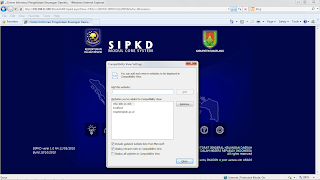
3. Selanjutnya pilih Internet Option yang ada di Menu Tools (Gambar 4)

4. Pindah ke windows Privacy, lalu uncheck Turn on Pop-up Blocker, seperti terlihat pada Gambar 5, lalu klik OK
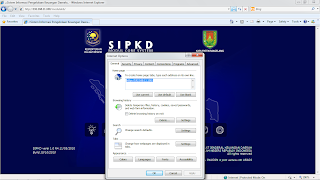
5. Tutup internet explorer, dan buka kembali alamat http://192.168.11.100/ atau http://sipkd.magelangkab.go.id